

虚拟机专用GHOST WIN7 SP1 64位旗舰版ISO镜像特点:
◇ 基于MSDN发布的Windows 7 SP1 64位旗舰版镜像制作,适度精简,功能完备;
◇ 安装完成后使用直接administrator账户登录系统,无需手动设置账号;
◇ 更新了微软补丁至2021年12月1日前;
◇ 升级为IE11;
◇ 破解主题;
◇ 开启显卡加速;
◇ 开启游戏全屏;
◇ 开启虚拟摄像头;
◇ 集成大容量万能驱动包;
◇ 无任何插件,无捆绑主页,可自行任意修改设置;
◇ 开启内置管理员账户;
◇ 屏蔽恶意软件删除工具;
◇ 可以正常在线升级;
◇ 可以在控制面板里完美开启和关闭程序和功能而不会出错;
◇ 集成VC2005、2008、2010、2012,2013运行库;
◇ 集成DirectX_9.0c游戏运行的辅助;
◇ 在确保系统稳定基础上进行适度精简,稳妥优化,力求速度、兼容、稳定并重;
◇ 精简组件:示例视频、音频、部分游戏、自然语言、Dvd Maker、WinOcr、部分不常用驱动;
◇ 绝对不精简影响系统稳定的组件,比如系统帮助,日文,韩文,繁体输入法,微软拼音输入法、媒体中心等;
◇ 针对VMware Workstation,Oracle VM VirtualBox优化加速,减少内存占用率和CPU占用率,让实体机可以运行更多的虚拟机。
◇ 加入虚拟机部分驱动支持,虚拟机增强组件。
配置要求:
1、处理器:1 GHz 64位处理器
虚拟机安装Win7方法:
1、在虚拟机中加载ISO镜像;
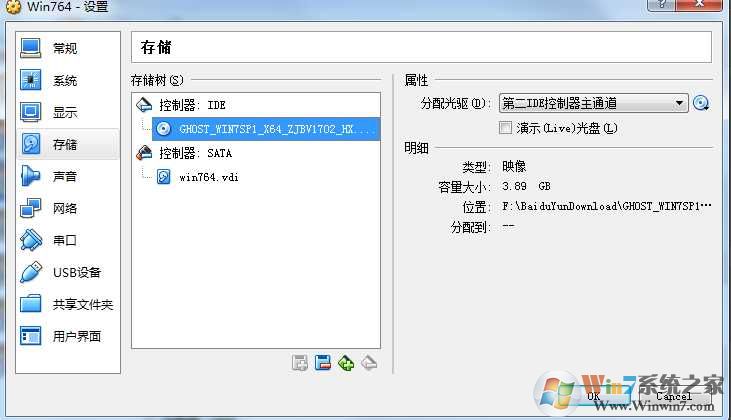
2、开机进入PE系统;
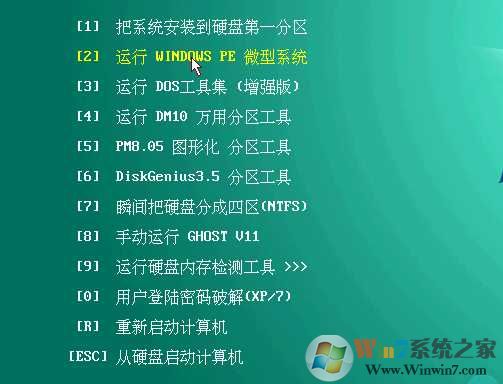
3、进入PE后,运行一键安装win7到C盘,选择虚拟机中的C盘安装即可。

实体机安装方法:
1、硬盘安装(无光盘、U盘,推荐)详见:《如何从硬盘安装win7》
将下载的ISO系统镜像文件解压到除系统盘(默认C盘)外的其他盘根目录,例:(D:\),右键以管理员身份运行“安装系统.exe”;

选择列表中的系统盘(默认C盘),选择“WIN7SP1.GHO”映像文件,点击执行。会提示是否重启,点击是,系统将自动安装。

2、U盘安装(有U盘)
下载U盘启动盘制作工具(推荐U精灵),插入U盘,一键制作USB启动盘,将下载的系统复制到已制作启动完成的U盘里,重启电脑,设置U盘为第一启动项,启动进入PE,运行桌面上的“PE一键装机”,即可启动GHOST32进行镜像安装。
详见:《怎么用u盘安装win7系统》注意:虚拟机中安装完成后,记得安装增强组件,那样虚拟机显卡才能正常工作。




![GHOST WIN7 2024最新版下载[Win7 64位旗舰版,带USB3.0,NVMe驱动]](http://www.winwin7.com/uploadfile/2024/0115/20240115094835748.png)































